wn7系统的c盘不够用了怎么办?如何增加c盘空间呢?接下来便针对这个问题为大家分享一个解决方法,轻松快捷,希望能够帮到你。
首先在网上下载一个分区助手,比如图片中的分区助手专业版。
打开后,在分区助手界面中点击扩展分区向导。
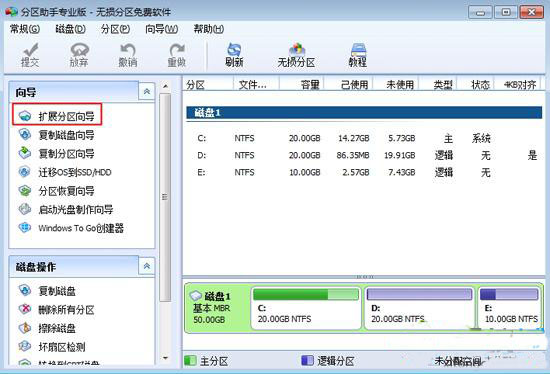
想要要扩大C盘大小的话选择“扩展系统分区”,扩展其余盘符则点击“选择您想扩展的分区”。
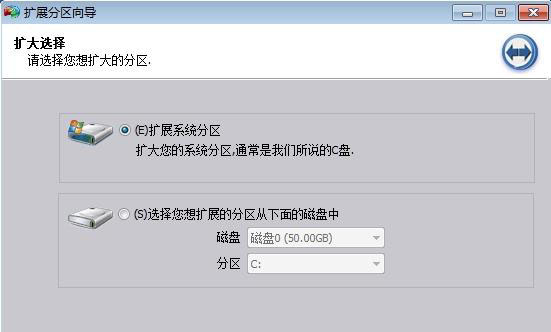
然后选择要分割的磁盘,如果要从D盘分出空间给C盘,则选择D盘。
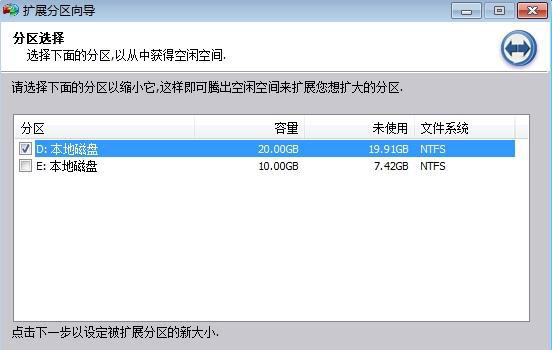
设置c盘扩展的大小,可以拖动滑块也可以在窗口中输入。
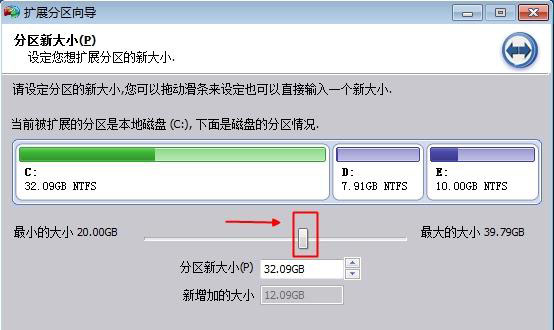
执行后弹出提示窗口,点击是继续进入下一步。
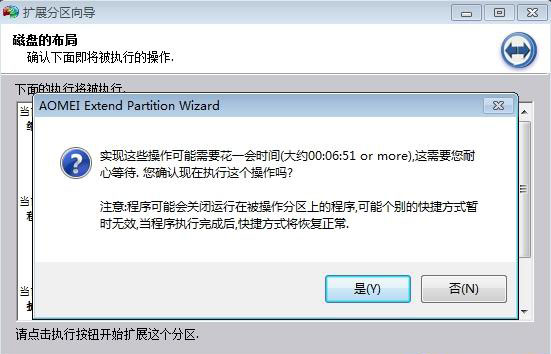
等待分区扩展完成即可。
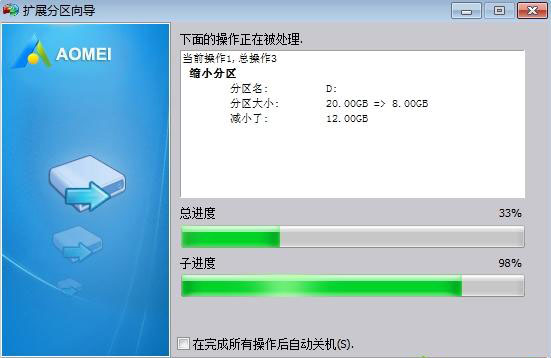
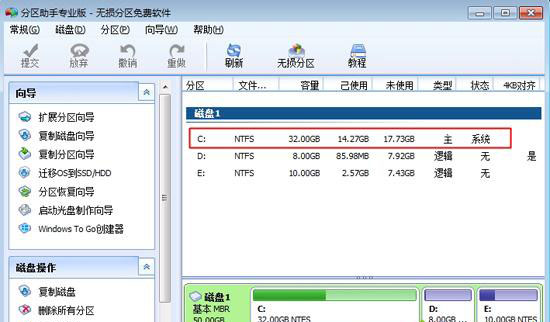
相关阅读
热门教程
最新教程